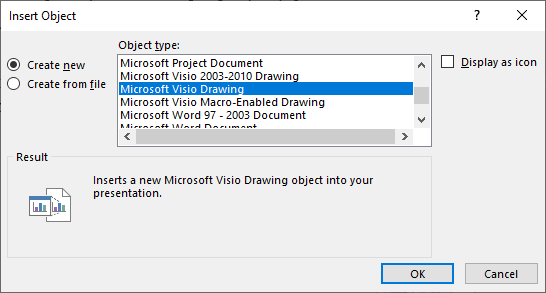Beszúrhat számos objektumot egy PowerPoint prezentációba. Az objektum gyakran egy fájl, például PDF vagy egy Word dokumentum. Vagy lehetExcel diagram vagy munkalap, vagy valamilyen kép.
Hozzáadhat egy meglévő fájlt vagy létrehozhat egy új beszúrni kívánt fájlt.
A diára ezzel a módszerrel beszúrt objektumokat Normál (szerkesztés) nézetben nyithatja meg, Diavetítés nézetben azonban nem. Diavetítés nézetben csupán a beszúrt objektum vizuális megjelenítését látja.
Meglévő Excel-fájl beszúrása
-
Az Objektum (vagy objektum) beszúrása párbeszédpanelen válassza a Létrehozás fájlból lehetőséget, majd a Tallózás gombra kattintva keresse meg a beszúrni kívánt fájlt.
-
A Tallózás párbeszédpanelen navigáljon a mappára, amelyben a fájl található. Jelölje ki, majd válassza a Megnyitás lehetőséget.
-
Alapértelmezés szerint a teljes fájl be lesz ágyazva a bemutatóba . Ha szeretné, hogy a prezentációs fájl kisebb méretű maradjon, válassza a Hivatkozás lehetőséget.
-
A beágyazott fájl másolata az eredetinek. Az objektumok a PowerPoint bemutató részévé válnak; A beszúrt fájlok már nem kapcsolódnak a beszúrt eredeti fájlhoz. Ha később módosul az eredeti fájl, a diába beágyazott másolat nem frissül.
-
A hivatkozott fájl nem másolata az eredetinek. Ehelyett a PowerPoint egy dinamikus hivatkozást helyez az eredeti fájlba a dián, amelyet a dián a fájl első oldalának képe vagy egy ikon jelöl. Ha egy dián lévő hivatkozásra kattint, az eredeti fájl a legfrissebb formában nyílik meg.
-
-
Ha azt választja, hogy kattintható ikonként jelenjen meg a beszúrt fájl (és ne egy képként a fájl első oldalán), akkor válassza a Megjelenítés ikonként lehetőséget. (Ha ezt a lehetőséget választja, akkor testre is szabhatja az Ikon módosítása lehetőségre kattintva.)
Új objektum beszúrása
A prezentációba beilleszteni kívánt új fájl létrehozásához tegye a következőt:
-
Az Objektum (vagy objektum) beszúrása párbeszédpanelen válassza az Új létrehozása lehetőséget, és válasszon egy lehetőséget az Objektumtípus listából:
-
Ekkor a fájltípusnak megfelelő alapértelmezett program megnyílik, és máris beviheti a kívánt szöveget vagy adatokat. A program bezárásakor bármely hozzáadott tartalom vagy módosítás megjelenik a prezentációban.
-
Ha azt választja, hogy kattintható ikonként jelenjen meg az új fájl és ne az új fájl első oldalán, akkor válassza a Megjelenítés ikonként lehetőséget. (Ha ezt a lehetőséget választja, akkor testre is szabhatja az Ikon módosítása lehetőségre kattintva.)